يعتبر
هذا الدرس ألف وباء تصميم مواقع الانترنيت ولذلك كن مستعداً جيداً لتعلمه بشكل جيد
كيف
تعمل الارتباطات :
عند عرض أي
صفحة ويب بواسطة مستعرض الويب الخاص بك ، يقوم المستعرض بتفسير الارتباطات على أنها
توصيلات إلى ملفات أو موارد أخرى على الإنترنت . إذا كنت من مستخدمي نيتسكيب أو
إنترنت إكسبلورر ، فسيتحول المؤشر بعد وضعه على الارتباط إلى يد بها إصبع مرفوع هذا
المؤشر يدل على وجود ارتباط إلى مورد آخر على الإنترنت , يتيح لك فرونت بيج إنشاء
الارتباطات التي تريدها في صفحات الويب الخاصة بك .
أنواع
الارتباطات :
هناك عدة أنواع من الارتباطات
فبعضها يربط إلى صفحات داخل الموقع وبعضها الآخر يربط إلى مواقع أخرى
وبعضها يربط إلى عنوان بريد الكتروني وأخيراً الارتباطات داخل نفس الصفحة
و مايسمى أيضاً إشارة مرجعية وأخيراً أحب أن أنوه أن لا فرق بين الارتباطات
بواسطة النصوص أو بواسطة الصور بل كلاهما لهما نفس الطريقة .
لنبدأ
أولاً بـ الارتباطات إلى صفحات داخل الموقع :
1-
قم بإنشاء صفحة جديدة .
2-
اكتب النص التالي :
صدى لاستضافة المواقع أو أي نص آخر تريد أن تنشئ له ارتباطاً ,
حدد الكلمات .
3-
من قائمة إدراج ، اختر أمر ارتباط تشعبي
لتفتح مربع حوار إدراج ارتباط تشعبي ,
حدد موقع الصفحة التي تريدها أن ترتبط إلى هذه الكلمات ثم اضغط على موافق الشكل ( 1
) , وهكذا تكون قد قمت بعمل ارتباط لصفحة داخل موقعك .

( 1 )
لـ إنشاء ارتباط إلى مواقع أخرى :
1-
قم بإنشاء صفحة جديدة .
2-
اكتب النص التالي :
صدى لاستضافة المواقع أو أي نص آخر تريد أن تنشئ له ارتباطاً , حدد
الكلمات ثم أعد الخطوات السابقة ... وفي حقل العنوان قم
بوضع عنوان الموقع الذي تريد مثال :
www.sadaagroup.com
ومن ثم موافق ...
تلميح مهم
:
لجعل الصفحة تفتح في مربع جديد خاص بها , من مربع حوار إدراج ارتباط تشعبي قم
باختيار الإطار الهدف ومن ثم إطار جديد ..
لـ
إنشاء ارتباط إلى بريد الكتروني :
قم بالخطوات
السابقة وبعد أن تفتح مربع حوار إدراج ارتباط تشعبي قم باختيار عنوان البريد
الالكتروني فيفتح لك مربع حوار في خانة البريد الالكتروني قم بوضع عنوان البريد
الإلكتروني الذي ترغب بوضعه ...
إنشاء
ارتباط داخل نفس الصفحة :
1 - قم بـ إنشاء صفحة جديدة
.
2 - اكتب النص الذي ترغب به
ثم حدده .
3 - من قائمة إدراج اختر
إشارة مرجعية الشكل ( 2 ) .
4 - سمه بـ الاسم الذي ترغب به ويفضل أن يكون اسم له علاقة بـ الارتباط
اضغط على موافق وهكذا تكون قد أنشأت ارتباط داخلي أو ما
يسمى أيضاً إشارة مرجعية
تستطيع إنشاء عدد غير محدد من الإشارات المرجعية .
بعد إنشاء الإشارة المرجعية تكتب نصاً تريده ثم تحدد النص ثم
من قائمة إدراج
، اختر أمر ارتباط تشعبي لتفتح مربع حوار إدراج
ارتباط تشعبي ومنه اختر إشارة مرجعية
وحدد الإشارة المرجعية التي ترغب أن تربط إليها هذا النص .
تلميح مهم :
لعمل إشارة مرجعية لأعلى الصفحة .. من مربع حوار إدراج ارتباط تشعبي قم بوضع
العنوان التالي top#

( 2 )
التعرف على الخرائط المصورة :
عندما تنشئ عدة ارتباطات في صورة
واحدة ، فإنك تنشئ ما يسمى بالخريطة المصورة . وللخرائط المصورة فائدة عظيمة في
صفحات الويب حيث أنها تمثل تصويراً رسومياً يمكن للمستعرضين استخدامه في التنقل
داخل موقع الويب .
إنشاء
الخرائط المصورة :
أول خطوة في
عملية إنشاء الخريطة المصورة هي تحديد الصورة التي تنوي استخدامها ، إذاً عليك أن
تختار ملفاً بإحدى هاتين الصيغتين GIF أو JPEG
عليك حفظ تلك الصور بصيغة GIF أو JPG
. ثم انتقل إلى خطوات تحويلها إلى خريطة مصورة وإليك هذه الخطوات .
1-
قم بإدراج ملف الصورة في صفحة الويب .
2-
حدد الصورة التي قمت بإدراجها في الصفحة ( من خلال النقر عليها ) .
3-
تأكد من ظهور شريط أدوات الصورة في في النافذة
الرئيسية لفرونت بيج من شريط أدوات الصورة انقر الرمز الذي على شكل مستطيل أو دائرة
أو مضلع . يجب أن يظهر المؤشر فوق الصورة على شكل قلم رصاص .
4-
ستستخدم المؤشر في تتبع الحواف الخارجية لأحد
الكائنات في الصورة كل كائن تقوم بتحديده سيكون واحدة من البقاع الساخنة التي
تعينها داخل الخريطة المصورة . انقر في أحد أركان الكائن وستظهر نقطة إرساء ( مربعة
) .
حرك المؤشر إلى الركن الثاني في الخط الذي يوجد حول الكائن
وسترى البقعة الساخنة وهي محيطة بالكائن
.
5-
استمر في تتبع الكائن وإنشاء نقاط الإرساء إلى أن تصل إلى النقطة التي
بدأت منها . انقر نقطة الإرساء الأولى مرة أخرى لتنهي عملية تتبع الكائن ، وسيظهر
على الفور مربع حوار ادراج ارتباط تشعبي .
6-
في مربع نص العنوان ، اكتب عنوان الصفحة التي تريد أن
تنشئ الارتباط إليها . انقر زر موافق لتحفظ الارتباط وتغلق مربع الحوار .
7 - كرر الخطوات من 3 إلى 6 مع عدة
كائنات أخرى تريد أن تحولها إلى نقاط ساخنة داخل الخريطة المصورة
.



![2 - ©؛°¨°؛©][ منتديات نجيب لكل العرب''][©؛°¨°؛©](https://i.servimg.com/u/f63/13/63/74/98/untitl13.gif)


 من طرف
من طرف 